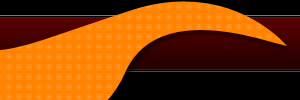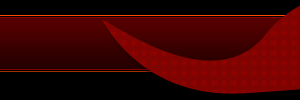Необходимые средства
Для начала необходимо вооружиться средствами, которые помогут тебе в процессе перегона аналога (винила) в цифру (в компьютер). Прежде всего, это проигрыватель винила. Имейте в виду, что иглу для перегона лучше использовать или новую, или хотя бы как можно менее стертую. Так как от иглы зависит звучание пластинки и, соответственно, тот результат, который после перегона превратится в MP3-файл или AUDIO-трек на компакт-диске.
На компьютере понадобится звуковая карта, имеющая линейный вход, и программа для записи внешних сигналов и конвертации звуковых файлов в различные AUDIO-форматы (для примера воспользуемся программой Sound Forge).
Подготовка и настройка
Действия по подготовке и настройке довольно простые, но потребуют твоего внимания, чтобы не упустить деталей. Провод проигрывателя нужно соединить с линейным входом звуковой карты компьютера. Обычно звуковой провод проигрывателя - "тюльпан". Если же в звуковой карте порты "мини-джек", то воспользуйся специальным переходником, который можно купить в магазине или на рынке, где продается бытовая коммутация. Стоит такой переходник около 30 гривен.
Если Вы используете усилитель мощности, то потребуется провод "тюльпан - мини-джек", чтобы им подключить к компьютеру усилитель, через который будет воспроизводиться звук с проигрывателя винила. Перед записью необходимо аккуратно протереть пластинку специальным пылеснимателем для пластинок. Если его не окажется под рукой, можете воспользоваться мягким (желательно велюровым или бархатным) куском материи. Протирать пластинку нужно, плавно двигаясь по оси дорожек (не протирай пластинку поперек дорожек - это может их повредить).
Если проигрыватель, который Вы используете для воспроизведения виниловых пластинок, оснащен грузом для настройки тонарма (в большинстве случаев это проигрыватели для диджеев), то для более качественного воспроизведения пластинки иглой необходимо правильно настроить тонарм проигрывателя. Для этого установи на тонарм картридж с иглой, затем сними тонарм с крепления и установи груз в такое положение, при котором тонарм будем стоять "коромыслом", то есть будет находиться в горизонтальном положении. После того как ты уравновесил при помощи груза тонарм в горизонтальном положении (обратите внимание, что цифры на грузе должны быть на внутренней стороне), закрепите тонарм на крепеж. После этого установи ролик с цифрами на "ноль", не трогая при этом сам груз. Тем самым Вы отрегулируете так называемую нулевую точку отсчета, и тонарм проигрывателя можно будет сравнить с аптечными весами, чаши которых одинаковы по весу, где стрелка весов указывает на ноль.
Теперь надо подготовить к записи программу Sound Forge, с помощью которой Вы будете производить оцифровку. Для этого нужно нажать кнопку Record, программа автоматически входит в режим готовности к записи внешних сигналов в реальном времени. На контрольной панели необходимо выставить уровень записи - в пиковом значении он не должен превышать 0 дБ, формат чтения входного сигнала - по времени записи, битрейт и частоту дискредитации (стандартные параметры 16 бит и 44100 Гц).
При этом помни, что сигнал, попадающий в компьютер через звуковую карту, не должен быть максимальным. Иначе это повлечет искажение звука перегрузкой, поэтому на панели управления портами звуковой карты выстави уровень линейного входа так, чтобы звук воспроизводился без искажений.
Внимание, запись!
Когда все готово к записи, тебе остается только нажать кнопку Record на контрольной панели Sound Forge и опустить иглу на пластинку. В течение процесса записи на контрольной панели ты сможешь следить за уровнем входного сигнала с помощью сигнального монитора и видеть время записи. После того как пластинка доиграет, и Вы нажмете кнопку Stop, контрольная панель автоматически закроется. Вместо нее появится графическое изображение только что записанной в компьютер пластинки, которое поделено на два канала (stereo).
Редактирование записи
Следующим шагом в оцифровке будет редактирование записанного файла. Для чего это нужно? Чтобы избежать многократного перегона сигнала до получения должной записи. Прежде всего нужно вырезать пустоту в начале файла, которая записалась, пока ты опускал иглу на пластинку. Делается это следующим образом. В самом начале файла, перед появлением графики сигнала, выделяете курсором область тишины и нажимаешь Delete. То же самое делаете в конце файла. Таким образом ты получаешь чистое время звучания трека.
Если уровень сигнала по каким-то причинам получился ниже 0 дБ (например, его пик составляет -3 дБ), то тебе необходимо сделать следующее. В списке меню нажимаешь Process и выбираешь пункт Normalize. Эта функция служит для нормализации сигнала до нужного пикового значения.
Используя метод нормализации пикового значения сигнала Peak Level, слева на шкале нужно выставить 0 дБ (для пикового значения сигнала) и нажать ОК. После этого программа сканирует весь файл и производит процесс нормализации по заданным тобой параметрам. Также можно применить более тонкий процесс нормализации, используя метод Average RMS power. Этим методом, помимо пикового значения, при нормализации сигнала можно задействовать функции, которые скорректируют нормализацию с учетом их использования. Это время атаки (Attack) и время релиза (Release).
Для того чтобы узнать значения сигнала, нужно просканировать и Peak Level, и Average RMS вместе, используя кнопку слева Scan Levels. После сканирования на панели рядом с указателями появятся значения по каждому из них. Изменяя значения атаки и релиза, Вы можете послушать изменения, которые вносятся в реальном времени. Для этого нажмите кнопку Preview, которая служит для мгновенного предварительного прослушивания с учетом внесенных изменений. Если что-то не устраивает, поправляешь, снова прослушиваете и только потом нажимаете OK.
Прослушать записанный сигнал в Sound Forge можно, нажав кнопку Play, или с помощью клавиши "пробел" (она же служит для остановки проигрывания). Если все, что Вы услышете, Вас устроило, то сохраняйте файл. Нажимаете на кнопку с изображением дискеты с вопросительным знаком на панели инструментов вверху. Появится окно, в котором нужно указать название файла, путь его сохранения, тип, формат (или битрейт) и характеристику.
Теперь у Вас есть копия, записанная с виниловой пластинки, которую можете слушать на компьютере и записать на диск, чтобы слушать в плеере или в машине.
|